USB, HDMI, Wi-Fi — выбирайте, что больше нравится, и просматривайте контент на большом экране.

1. Как подключить телефон к телевизору через USB
- Какой телефон подойдёт: Android-смартфон, обычный мобильный телефон.
- Какой телевизор подойдёт: любой с USB-портом.
- Что ещё понадобится: USB-кабель.
Самый простой способ подключения, позволяющий использовать мобильное устройство как флеш-накопитель. Правда, воспроизвести получится лишь хранящиеся в памяти телефона медиафайлы: фото, видео и аудио.
Что делать
1. Соедините телевизор с телефоном при помощи USB-кабеля.
2. Выберите на телевизоре в качестве источника сигнала (Source) USB-порт.
3. При необходимости подтвердите режим подключения на телефоне.
4. На большом экране отобразится структура папок или список файлов, которые просканировал и распознал телевизор. Что именно вы увидите, будет зависеть от модели устройства.
5. Используйте пульт для навигации и просмотра.
2. Как подключить телефон к телевизору через HDMI
YouTube-канал Mac Time
- Какой телефон подойдёт: Android-смартфон, iPhone.
- Какой телевизор подойдёт: любой с HDMI-разъёмом.
- Что ещё понадобится: совместимый с телефоном HDMI-кабель или адаптер.
Этот вариант позволяет использовать телевизор в качестве внешнего дисплея во время игр, просмотра фильмов и сёрфинга в интернете. Картинка с мобильного устройства зеркалируется, то есть на ТВ отображается всё, что происходит на экране смартфона.
В зависимости от разъёма телефона для подключения понадобится соответствующий адаптер или кабель. С одной стороны на нём будет HDMI-разъём, а с другой — microUSB, Lightning или USB-C. В режиме трансляции изображения устройство быстро разряжается, поэтому обычно на адаптерах есть разъём для подключения зарядки.
Перед покупкой адаптера для USB-C убедитесь, что ваш смартфон поддерживает вывод изображения.
Что делать
- Соедините совместимым кабелем смартфон и телевизор. Если используете адаптер, вставьте его в гаджет и уже к нему подключите обычный HDMI-кабель от телевизора.
- Выберите в качестве источника сигнала на ТВ соответствующий разъём HDMI.
- Изображение автоматически появится на телевизоре. Если этого не произойдёт, откройте настройки смартфона и измените разрешение экрана.
3. Как подключить телефон к телевизору через Wi-Fi Direct
- Какой телефон подойдёт: Android-смартфон.
- Какой телевизор подойдёт: с поддержкой Wi-Fi Direct.
- Что ещё понадобится: ничего.
Беспроводное подключение, при котором мобильное устройство и совместимый телевизор соединяются по Wi-Fi напрямую, без участия роутера. ТВ в этом случае выступает в роли точки доступа, к которой подключается смартфон. И вы можете передавать на большой экран медиафайлы, используя стандартное меню «Отправить».
Что делать
- Откройте на ТВ настройки сети и включите функцию Wi-Fi Direct.
- На смартфоне перейдите в «Настройки» → «Беспроводные сети» → Wi-Fi → Wi-Fi Direct.
- После сканирования доступных устройств выберите свой телевизор.
- Используйте меню «Отправить» на смартфоне для передачи фото, видео и аудио на ТВ.
4. Как подключить телефон к телевизору через DLNA
- Какой телефон подойдёт: Android-смартфон.
- Какой телевизор подойдёт: любой с поддержкой DLNA.
- Что ещё понадобится: ничего.
На этот раз соединение происходит через роутер. При этом телевизор может подключаться к домашней сети кабелем, а смартфон — по Wi-Fi.
Возможности DLNA позволяют просматривать на большом экране медиафайлы из памяти мобильного устройства.
Что делать
- Убедитесь, что ТВ и смартфон подключены к одной и той же сети.
- Активируйте функцию DLNA в настройках телевизора.
- Запустите стандартную галерею Android и откройте нужный медиафайл.
- Перейдите в «Меню» → «Выбрать проигрыватель» и кликните по названию своего ТВ в списке.
- Для расширенных настроек и трансляции файлов из других программ установите приложение-медиасервер из Google Play. Например, популярное BubbleUPnP.
5. Как подключить телефон к телевизору через AirPlay
YouTube-канал Mac Time
- Какой телефон подойдёт: iPhone.
- Какой телевизор подойдёт: любой.
- Что понадобится: Apple TV.
Это самый удобный способ подключить iPhone к телевизору с медиаприставкой Apple. Фирменная функция AirPlay обеспечивает передачу контента на Apple TV по воздуху. И вы можете проводить презентации, играть, просматривать фото и видео.
Что делать
- Убедитесь, что iPhone и Apple TV подключены к одной и той же сети.
- Откройте «Пункт управления» на смартфоне и нажмите кнопку «Повтор экрана».
- Выберите Apple TV из списка.
6. Как подключить телефон к телевизору через Miracast
YouTube-канал MihrumTV
- Какой телефон подойдёт: Android-смартфон.
- Какой телевизор подойдёт: любой с поддержкой Miracast.
- Что ещё понадобится: ничего или специальный адаптер.
Технология Miracast тоже предназначена для зеркалирования экрана мобильных устройств на ТВ и работает аналогично AirPlay. На Smart TV она поддерживается из коробки. А с помощью специального адаптера её можно добавить в любой телевизор с портом HDMI.
Что делать, если у вас Smart TV
- Откройте настройки сети на телевизоре и включите Miracast.
- На смартфоне перейдите в «Настройки» → «Экран» → «Беспроводной монитор» и включите функцию.
- Выберите телевизор в списке найденных Miracast-устройств.
- Изображение со смартфона появится на экране ТВ сразу после подключения.
Что делать, если нужен адаптер
- Купите совместимый адаптер. Желательно выбирать универсальные модели с поддержкой Miracast, Chromecast и AirPlay.
- Вставьте адаптер в HDMI-порт. Если требуется, подключите к нему питание с помощью USB-кабеля.
- Выберите на телевизоре HDMI-разъём, к которому подключён адаптер.
- Скачайте приложение по QR-коду на экране и подключитесь через него.
- Или используйте стандартную функцию Android, активировав её в меню «Настройки» → «Экран» → «Беспроводной монитор».
7. Как подключить телефон к телевизору через Chromecast
YouTube-канал Google Chrome
- Какой телефон подойдёт: Android-смартфон, iPhone.
- Какой телевизор подойдёт: любой.
- Что ещё понадобится: приставка Chromecast.
И ещё одна технология беспроводной трансляции медиаконтента, но уже от Google. Для её использования нужна фирменная приставка, которая подключается к любому телевизору через HDMI-разъём.
После этого можно просматривать видео из галереи и различных приложений, а также играть и проводить презентации, отзеркаливая экран мобильного устройства. Существует обычная версия с разрешением Full HD и более дорогая с поддержкой 4К.
Что делать
- Купите Google Chromecast.
- Вставьте приставку в HDMI-разъём телевизора и подключите USB-кабель для питания.
- Переключитесь на HDMI-порт приставки и подключите её к сети Wi-Fi.
- Скачайте на смартфон приложение Google Home для Android или iOS.
- Откройте приложение и проведите первичную настройку, войдя с помощью своего аккаунта Google.
- Запустите контент в совместимом приложении, нажмите иконку трансляции и выберите Chromecast-устройство из списка.
Приложение не найдено
Какой способ подключения выбрать
USB, DLNA и Wi-Fi Direct морально устарели, но их можно использовать как запасные варианты. Сейчас актуальными являются подключение по кабелю HDMI либо беспроводным способом через Miracast, Chromecast или AirPlay. Какой из них выбрать, зависит от вашего смартфона и телевизора.
Если у вас Android-смартфон и Smart TV, просто подключайтесь через Miracast. Если телевизор обычный, купите адаптер Miracast, приставку Google Chromecast или совместимый HDMI-кабель. Запасные варианты — USB-кабель, DLNA или Wi-Fi Direct.
Если у вас iPhone, купите Apple TV, универсальный адаптер с поддержкой Miracast и AirPlay или цифровой адаптер Lightning — HDMI.
Лайфхакер может получать комиссию от покупки товаров, представленных в публикации.
Читайте также 📺🧐📲
- 7 трюков с Android TV, которые расширяют возможности системы
- Как подключить компьютер к телевизору
- 5 сервисов для тех, кто хочет смотреть ТВ онлайн
- Как выбрать телевизор: всё, о чём обычно молчат в магазинах
- OLED-телевизоры: достоинства и недостатки технологии
 Разобравшись, как сделать синхронизацию телефона с телевизором, вы существенно расширите спектр возможностей обоих принадлежащих вам устройств. Сразу отметим: хотя процесс достаточно прост и не требует каких-либо специальных знаний или опыта, чтобы на выходе получить положительный результат, вам придётся как можно внимательнее изучить приведённые ниже инструкции — и, конечно, придерживаться их на практике. Ознакомьтесь со всеми вариантами синхронизации телевизора и телефона, выберите наиболее подходящие методы — и попробуйте реализовать их.
Разобравшись, как сделать синхронизацию телефона с телевизором, вы существенно расширите спектр возможностей обоих принадлежащих вам устройств. Сразу отметим: хотя процесс достаточно прост и не требует каких-либо специальных знаний или опыта, чтобы на выходе получить положительный результат, вам придётся как можно внимательнее изучить приведённые ниже инструкции — и, конечно, придерживаться их на практике. Ознакомьтесь со всеми вариантами синхронизации телевизора и телефона, выберите наиболее подходящие методы — и попробуйте реализовать их.
Расскажем чуть подробнее, какие преимущества даёт сопряжение ТВ и смартфона или Айфона. Лучше всего представить перечень бесспорных плюсов в виде списка:
- Вы сможете просматривать на широкой диагонали (а, согласитесь, это удобнее, чем вглядываться в миниатюрный экран) фильмы, фотоснимки, слайд-шоу.
- Появляется возможность читать на синхронизированном с телефоном телевизоре электронные и/или сканированные книги, запускать презентации и демонстрационные ролики.
- Соответствующим образом настроив ТВ, вы без проблем будете запускать прямые трансляции видео: стримов, онлайн-шоу, передач и так далее.
- Наконец, можно использовать смартфон в роли вместительной флешки, подключаемой к ТВ.
Ниже мы расскажем, как сделать сопряжение телефона с телевизором разными способами. Каждый вариант по-своему хорош, но имеет и некоторые минусы. Выбирайте наиболее подходящий — и приступайте к передаче данных!
Способ #1: Синхронизация телефона с телевизором через WiFi
Такая опция, ещё несколько лет назад казавшаяся невероятной, сейчас по умолчанию присутствует на большинстве современных ТВ. На практике она реализуется значительно проще, чем может показаться во время чтения инструкции. Всё, что вам потребуется для синхронизации, — смарт-телевизор, оснащённый опцией Wi-Fi Direct.
Технология позволит вам выполнить сопряжение, не отвлекаясь на такие неприятные мелочи, как протягивание через всю комнату кабеля, поиски специфических портов на обоих устройствах, раздумья, нужно ли покупать адаптер — и так далее. Информация передаётся сугубо по беспроводной сети — проще говоря, по воздуху. Есть и небольшой минус, избежать которого не получится: при перебоях в работе Wi-Fi Direct трансляция может как зависнуть, так и полностью «вылететь» — в такой ситуации придётся перезапускать процесс или всё же выбрать другой вариант сопряжения.
Итак, расскажем, как синхронизировать телефон с телевизором по WiFi, применяя первую из перечисленных в статье технологий:
- Для начала убедитесь, что ваш ТВ относится к категории «умных», то есть поддерживает функционал SmartTV. Найти подтверждение этого вы сможете в прилагаемой производителем инструкции, надписях на заводской коробке — и даже в наклейках на корпусе. В конце концов, можно поискать описание модели в интернете.
- На время отвлекитесь от телевизора. Чтобы начать синхронизацию, войдите в настройки телефона и в разделе, отвечающем за беспроводные соединения, активируйте параметр Wi-Fi Direct — он там присутствует по умолчанию.
- Тот же шаг предстоит сделать и на ТВ. Как правило, нужный вам параметр размещается в разделе «Сеть» — впрочем, встречаются и другие варианты.
- Теперь можете отвлечься на несколько минут, пока не завершится процесс первичного сканирования готовых для передачи информации устройств.
- В перечне, появившемся на экране ТВ, отметьте свой гаджет, который хотели бы синхронизировать.
- При необходимости подтвердите своё намерение, а также введите ключ доступа; как правило, последнее требуется сделать только перед первым включением.
На этом этапе должно быть установлено сопряжение телефона с телевизором по WiFi. Берите в руки смартфон, начинайте воспроизведение любого файла из памяти — и смотрите фильм или фото на широкой диагонали! Отметим, что картинка будет дублироваться — а значит, кроме прочего вы сможете поиграть в мобильные игры, наслаждаясь детализацией на ТВ, или почитать электронную книгу, не напрягая глаз.
Синхронизируем Android
Рассмотрим, как выполняется сопряжение ТВ с мобильными устройствами, работающими на основе самой популярной ОС. Чтобы подключить гаджет Андроид, вам потребуется:
- Оказавшись в системных настройках телефона, включить передачу данных по вай-фаю.

- Тапнув по заголовку строки, выбрать в списке доступных сетей ту, что создана вашим телевизором. Узнать её можно по содержащемуся названии имени или номеру модели.

- Вписать в строчке на новой странице ключ от беспроводной сети — найти его вы сможете на экране телевизора.

- Подтвердить ввод пароля, после чего несколько секунд подождать. Если все шаги были выполнены верно, начнётся синхронизация ТВ и телефона.
В случае невозможности подключения советуем проверить, насколько правильно был введён код доступа — и, если это не помогло, перезагрузить как телевизор, так и гаджет.
Синхронизируем iPhone
Расскажем, как синхронизировать iPhone с телевизором. Все действия выполняются в несколько простых, практически не отнимающих времени шагов:
- После того, как вы активируете опцию Wi-Fi Direct и на ТВ, и на телефоне, на экране первого устройства появится ключ безопасности. Его-то и потребуется ввести в соответствующую строчку в настройках Айфона.

- Для этого откройте раздел Wi-Fi, активируйте передачу данных по беспроводному каналу, а затем в качестве сети, в которой будет проводиться сопряжение, отметьте созданную телевизором.

- Как только вы тапнете по заголовку, появится окошко с предложением ввести пароль. Вписывайте сюда код доступа, о котором мы говорили в первом пункте инструкции, и нажимайте Join.

- Сопряжение обоих устройств начнётся автоматически. Вы сможете проверить, насколько успешно оно завершилось, обратив внимание на экраны телевизора и Айфона. На первом вы заметите прерывистую линию, тянущуюся между пиктограммками устройств; на втором — зелёную галку возле наименования используемой для синхронизации сети.

Весьма возможно, что с первого раза ничего не получится. В такой ситуации рекомендуем снова, более аккуратно, ввести пароль для подключения, а затем, если и это не помогло (проверьте раскладку клавиатуры), — перезагрузить ТВ и гаджет. Для нормальной передачи данных советуем применять специальные программы — например, iMediaShare.
Синхронизируем телевизор Samsung
Пользуясь приведёнными выше советами, вы без труда сможете синхронизировать телефон с телевизором Samsung Смарт ТВ. Синхронизация телефона выполняется в несколько несложных шагов, с применением уже знакомой технологии SmartTV.
В некоторых случаях, например, если вы — хозяин моделей H4203В, H5203, EH5300, EH5307, UE58J5200, ES5500, ES5557, ES5537, ES5530, ES5550, E550, E557, F5300, для того чтобы приступить к синхронизации, вам потребуется купить в любом специализированном торговом центре мини-адаптер. Рекомендуем приобрести официальную модель — WIS12; она подключается в стандартный порт USB и в любой момент может быть извлечена.
Приведём краткую инструкцию по сопряжению ТВ и смартфона для таких популярных моделей, как LS, R, M, Q или N:
- Чтобы получить возможность приступить к синхронизации, включите телевизор и выберите на пульте (или на передней панели) кнопку «Домой»: как можете видеть на рисунке, она отмечена пиктограммой домика.

- Перейдите к списку настроек (для разных моделей перечень может отличаться) и выберите строчку «Общие».

- Теперь вам потребуется щёлкнуть по заголовку «Сеть» — как видите, обычно он располагается где-то в начале списка.

- Пользуясь предложением одноимённого пункта, откройте настройки сети.

- Приводимая нами инструкция касается сопряжения любых мобильных гаджетов с Самсунг. Синхронизировать Айфон с телевизором Samsung вы сможете с той же лёгкостью, что и смартфон Android. Чтобы завершить задачу, выберите «Беспроводной» режим.

- Ознакомившись со списком доступных для подключения сетей, выберите ту, к которой имеется ключ доступа.

- Теперь вам нужно ввести известный пароль. Делать это весьма неудобно — придётся пользоваться экранной клавиатурой. Чтобы исключить возможность ошибки, советуем активировать отображение печатаемых символов.

- Нажмите «Готово» и немного подождите. В случае, если все буквы и цифры кода доступа были введены правильно, вы увидите на экране уведомление об успешной синхронизации. Можете начинать просмотр — или, к примеру, поиграть на ТВ в мобильную игру: ваши возможности практически не ограничены.

Синхронизируем телевизора LG
Не менее простой задачей станет и сопряжение мобильного устройства с ТВ этой марки, одной из самых распространённых. Технология, описываемая ниже, отличается всеми общими плюсами и минусами — и достаточно легко запускается. Вам потребуется выполнить следующие манипуляции:
- Первым шагом активируйте на вашем ТВ модуль Wi-Fi Direct. Это обязательный этап, без прохождения которого не удастся выполнить сопряжение телефона с телевизором LG. Синхронизировать телефон с телевизором LG по WiFi вы сможете буквально за несколько минут — так что не жалейте времени на подготовку.

- Включите соответствующую опцию и на смартфоне — скорее всего, нужный параметр будет располагаться в подразделе «Беспроводные сети». В некоторых случаях для того, чтобы получить доступ, потребуется зайти в «Дополнительные настройки».
- Когда всё будет готово, запустите на телевизоре сканирование готовых для сопряжения гаджетов. Поиск может занять несколько минут — а в результате вы увидите на экране полный перечень. Выберите в списке нужное мобильное устройство.

- Подтвердите своё намерение подключить телефон к ТВ. Поскольку вы делаете это в первый раз, скорее всего, потребуется ввести отображаемый на экране код доступа. Делается это только один раз — в дальнейшем синхронизировать ТВ и гаджет будет проще.
- На завершение процесса может уйти довольно продолжительное время. Наберитесь терпения и не отключайте смартфон до тех пор, пока не заметите уведомления об успешном подключении.
- Теперь можно передавать данные с одного устройства на другое, пользуясь возможностями вай-фай. Примечательно, что технология позволяет транслировать не только картинку, но и звук.
Таким путём вы легко сможете синхронизировать телефон с телевизором LG. Синхронизировать Айфон можно в идентичном порядке — просто следуйте приведённой нами инструкции.
Синхронизируем телевизоре Sony
Нельзя обойти вниманием и эту марку, не столь популярную, зато позволяющую выполнить синхронизацию с телефоном, практически не теряя времени. Вам предстоит использовать встроенный модуль беспроводной передачи информации — пошаговая инструкция выглядит следующим образом:
- Вы берёте в руки пульт, включаете ТВ и нажимаете кнопку «Домой»: её легко узнать по пиктограмме домика.
- Сразу после этого переходите к списку дополнительных опций — скорее всего, нужная для синхронизации строчка будет называться Advanced Settings.
- Включаете сначала основной модуль беспроводной передачи данных, а потом и параметр Wi-Fi Direct. В зависимости от модели для этого может потребоваться щёлкнуть по ползунку или поставить галочку в соответствующем чекбоксе.
- Подключаетесь, используя телефон, к созданной на ТВ беспроводной сети. В идеале ключ доступа должен отображаться на большом экране. Если этого не происходит, перейдите к подразделу Show Network. Здесь будет содержаться параметр Password — он-то вам и нужен.
Как видите, синхронизировать телефон на Андроид или синхронизировать Айфон с телевизором Сони совсем не сложно. В некоторых случаях для того, чтобы началось сопряжение, потребуется дать согласие на соединение ТВ и гаджета. Пароль требуется вводить только один раз — конечно, если в промежутках между подключениями вы не сбрасывали настройки.
Способ #2: Синхронизация через HDMI кабель

Этот способ, в отличие от предыдущих, предполагает использование проводного соединения: вам потребуется приобрести HDMI-шнур, а также, поскольку на корпусах современных телефонов отсутствует полноценное гнездо, — специальный переходник. И то, и другое вы сможете приобрести в любом торговом центре, продающем бытовую электронику или заказать на Aliexpress.
Синхронизируем Андроид
Чтобы приступить к синхронизации, понадобится пройти следующие подготовительные и основные этапы:
- Подключите приобретённый адаптер к телефону.
- В переходник вставьте один конец кабеля для передачи цифровых данных.
- Второй разъём необходимо включить в порт HDMI, располагающийся на боковой, задней или, что случается реже, передней панели телевизора.
- Чтобы запустить процесс, используйте в роли источника сигнала используемый для синхронизации с телефоном порт. Возможно, он будет подсвечиваться в общем списке.
- По большому счету это всё, что касается сопряжения телефона с телевизором Самсунг или любыми другими современными марками ТВ.
Может быть, вам потребуется вручную настроить параметры вывода видеопотока, в частности — соотношение сторон. Обычно процесс проводится автоматически; чтобы избавиться от чёрных полос по бокам или сверху и снизу, подгоните кадр под размеры экрана.
Самый большой минус описываемой технологии — невозможность синхронизировать смартфон с ТВ без помощи адаптера. Если раздобыть переходник — слишком большая проблема, советуем выбрать для сопряжения любой другой способ.
Синхронизируем Айфон
Аналогичным образом проводится и синхронизация ТВ с iPhone. И в этом случае вам потребуется заранее купить переходник для разъёма Lightning — по-другому, к сожалению, выполнить подключение не получится.
В остальном процесс не представляет никакой сложности. Следуйте пошаговой инструкции:
- Соедините приобретённый адаптер с телефоном.
- Первый конец HDMI-шнура вставьте в разъём адаптера, а второй — в любой из незанятых портов на корпусе телевизора. Советуем сразу запомнить номер разъёма — каждое гнездо подписано своей цифрой.
- В качестве источника сигнала, передаваемого во время синхронизации с телефона на ТВ, выберите задействованный порт. Вполне вероятно, его активность будет подчёркнута подсвечиванием, выделением цветом или каким-либо иным образом.
- После того, как завершится первичное сопряжение гаджета и телевизора, можете начинать трансляцию. Преимущество рассматриваемого нами метода — полное дублирование картинки, позволяющее, в частности, играть на большом экране в мобильные игры.
Вот и ещё один способ, как синхронизировать телефон с телевизором. Айфон 4-го поколения и старше. Правда, отображаться содержимое Айфона будет исключительно в виде флеш-накопителя. Надеемся, что это не помешает вам насладиться просмотром сохранённого в памяти фильма, слайд-шоу или прослушиванием музыки — но о прямых трансляциях, к несчастью, придётся забыть.
Способ #3: Как синхронизировать с помощь технологии Miracast

Ещё один интересный метод, воспользовавшись которым, вы легко сможете настроить синхронизацию телевизора и телефона. Технология, рассматриваемая нами, использует те же принципы, что и Wi-Fi Direct, однако позволяет без сколь бы то ни было заметных «тормозов» видеофайлы большого объёма, а также воспроизводить на встроенных динамиках ТВ многоканальный звук. Разумеется, доступен и просмотр 3D-фильмов — во всех современных форматах.
Единственная сложность, с которой вам придётся столкнуться при использовании современной технологии, — несовместимость с некоторыми моделями телевизоров. В смартфоне опция будет доступна по умолчанию — а чтобы проверить, способен ли принимать сигнал ТВ, обратите внимание на наличие в инструментарии опции SmartTV.
Впрочем, и отсутствие встроенного модуля — не беда. Вы можете приобрести специальный адаптер, подключаемый к USB/HDMI-разъёму телевизора и позволяющий принимать беспроводной сигнал. Рекомендуем использовать фирменные переходники вроде MiraScreen или AnyCast — такая техника гарантирует стабильную синхронизацию и высокую скорость передачи данных. Адаптеры подходят для любых телевизоров — главное, чтобы на корпусе был соответствующий порт.
После того, как вы подключите переходник, может быть начата синхронизация телефона с телевизором LG, Samsung или любой другой фирмы. Как синхронизировать iPhone, вопроса тоже не возникнет; то же касается ТВ других производителей. Последовательность действий совершенно одинакова:
- Когда ТВ или подключённый адаптер создаст собственную сеть вай-фай, подключите к ней гаджет, используя возникший на большом экране код доступа.

- Когда связь будет установлена, берите телефон в руки — и включайте трансляцию.
Современные модели смартфонов, в частности, от Xiaomi, позволяют выполнить синхронизацию с применением параметра «Беспроводной дисплей»:
- Вы находите в разделе «Дополнительные настройки» соответствующий пункт и активируете его.

- В качестве принимающего устройства выбираете телевизор, с которым уже налажено сопряжение.
- Включаете воспроизведение данных. Способ позволяет полностью дублировать картинку на экране телефона.
Сводная инструкция по синхронизации смартфона с телевизором, поддерживающим SmartTV:
- Вы включаете на ТВ, с которым планируется сопряжение, опцию Miracast.
- В подпункте настроек телефона «Экран» активируете функцию «Беспроводной монитор».
- Выбираете в списке доступных для подключения устройств свой телевизор.
- Начинаете трансляцию.
В случаях, когда для синхронизации необходим переходник, следует выполнить такие шаги:
- Вставить переходник в подходящий по геометрии порт ТВ. Иногда для работы устройства требуется дополнительное электропитание — его обеспечит шнур, подключённый к USB-порту.
- В качестве источника видеосигнала назначить использованный для соединения с адаптером разъём.
- Когда на экране появится QR-код, скачать по нему мобильную программу для трансляции — и запустить воспроизведение.
Как мы уже упоминали, иногда для того, чтобы синхронизировать телефон и ТВ, достаточно использовать встроенную опцию «Беспроводной монитор».
Способ #4: Синхронизация через DLNA приложение
Современная, достаточно простая в освоении и эффективная технология, позволяющая выполнить сопряжение телефона с телевизором буквально в два счёта. Перед началом действий, перечисленных ниже, обязательно удостоверьтесь, что ваш ТВ поддерживает работу с мультимедийными серверами — а если такой опции нет, сразу переключайтесь на любой другой вариант синхронизации.
Для того, чтобы установить связь, необходимо наличие под рукой:
- Маршрутизатора, включённого и настроенного на раздачу сигнала.
- Телевизора, подключённого к домашней сети посредством вай-фая или сетевого кабеля.
- Смартфона, на котором соединение с интернетом выполнено по воздуху.
Помимо прочего, для передачи информации потребуется скачать и освоить одно из приложений, позволяющих создать DLNA-сервер. Больше никаких дополнительных программ или приборов не потребуется.
Самый важный недостаток метода — невозможность включить дублирование картинки. Речь идёт исключительно о передаче данных, уже сохранённых в памяти гаджета. Если планируете поиграть на широкой диагонали в мобильную игру или почитать электронную книгу, рекомендуем воспользоваться любым другим способом.
Далее будет приведена краткая инструкция по первичной синхронизации телефона и ТВ для Андроида (про приложения для Айфона мы рассказали в статье, посвященной настройке трансляции между телевизором и телефоном):
- Скачайте в официальном магазине Google (или в любом из аналогов) программу DLNA Server.

- В главном окошке апплета запустите создание нового сервера. Ему будет присвоено то же наименование, что и используемой для связи беспроводной сети.
- На вкладке Root отметьте долгими тапами файлы и подкаталоги, которые хотели бы транслировать на большой экран.
- Снова оказавшись на стартовой странице, нажмите «Старт» — сервис запустится автоматически.
- На ТВ, с которым планируется сопряжение, выберите в роли источника сигнала недавно созданный сервер — и начинайте воспроизведение отдельных файлов или целых папок.
Приложение Allcast TV
Довольно удобное приложение, дающее однозначный ответ на вопрос, можно ли синхронизировать телефон с телевизором: безусловно, да. Главные недостатки апплета — отсутствие русского интерфейса, а также невозможность, при использовании неоплаченной версии, запускать на ТВ слайд-шоу.
Для синхронизации телефона с телевизором посредством программы вам потребуется сделать следующие шаги:
- Когда приложение будет установлено и запущено, инициировать сканирование доступных для трансляции данных устройств.

- Выбрать в качестве оборудования, с которым устанавливается сопряжение, ваш ТВ; разумеется, к этому моменту он уже должен быть включён.
- Выбрать данные, которые должны быть показаны на большом экране. Это могут быть видеофайлы, фотографии или музыкальные треки. Размещаются они, соответственно, в подкаталогах Videos, Pictures и Music.
- В первом из рассматриваемых разделов вы можете включить передачу информации, сохранённой в памяти телефона (первая строка), — или запустить онлайн-вещание.

- Почти со стопроцентной вероятностью вы сможете начать воспроизведение без предварительной конвертации — просто тапните Play Original Video. В остальных случаях вам поможет вторая отображаемая на экране телефона кнопка: Play Video With Conversion.
А при помощи раздела Browser, также доступного в окошке программы, вы сможете воспроизводить на большом экране веб-страницы, открываемые в мобильном браузере. Флеш-ролики, правда, не поддерживаются — зато файлы HTML5 проигрываются на отлично.
Приложение TV Assist
Крайне неплохое приложение, отличающееся приятным для глаза интерфейсом и полностью переведённое на русский язык. Самый неприятный минус, с которым вам придётся столкнуться, — необъяснимый отказ работать на некоторых моделях телевизоров: если не повезло, используйте для синхронизации какой-либо иной способ из приведённых в статье.
Процесс использования апплета аналогичен описанному выше:
- Вы запускаете программу и выбираете в основном меню одну из категорий для воспроизведения данных. В частности, для просмотра видео нужен подраздел «Файлы».

- Отмечаете, какие из файлов должны быть после сопряжения переданы на ТВ, — и запускаете просмотр.
Как мы уже отмечали, иногда запустить фильм или слайд-шоу на телевизоре не получается. В таком случае рекомендуем сначала проверить надёжность подключения (и вообще наличие связи с телефоном), а затем — попробовать открыть файл не на смартфоне, а на ТВ, при помощи пульта.
В качестве ещё одной альтернативы посоветуем менее известный продукт: C5 Stream DLNA. Он полностью русифицирован, работает без регистраций и подписок — однако имеет плохое обыкновение время от времени показывать рекламные баннеры.
Как и в предыдущем случае, после завершения синхронизации вам для начала просмотра может понадобиться включить проигрывание выбранного файла не на телефоне, а на телевизоре. Больше каких-либо сложностей или неожиданностей в работе приложения замечено не было.
Способ #5: Chromecast

Чтобы воспользоваться этой, практически элементарной в освоении технологией, вам потребуется любой смартфон или Айфон, а также любая современная модель ТВ. И, конечно, промежуточный прибор — фирменная приставка Chromecast, подключаемая в ближайший свободный HDMI-разъём.
Вместо оригинального оборудования Google можете использовать более дешёвые аналоги — в настоящее время они показывают практически неотличимые результаты. Отметим, что техника, работающая с разрешением 4K, в любом случае будет стоить дороже, чем приставка для просмотра 1080i/p.
Процесс сопряжения не вызывает никаких сложностей. В целом синхронизация телефона с телевизором при помощи приставки будет выглядеть так:
- Вы подключаете специальное устройство к соответствующему разъёму на корпусе ТВ. Можете использовать совершенно любой свободный порт.
- Пользуясь веб-обозревателем, скачиваете программу Google Home и запускаете её.
- Пользуясь пошаговым интерактивным гидом, выполняете предварительную настройку приложения и запускаете трансляцию.
Управлять процессом воспроизведения вы можете как со смартфона, так и при помощи пульта от приставки. Ключевое преимущество технологии — полное дублирование картинки, отображаемой на экране синхронизированного телефона.
Способ #6: Apple TV

Фирменная технология, позволяющая выполнять синхронизацию ТВ с любыми «яблочными» мобильными устройствами. Принцип действия аналогичен технологии, предложенной Google, однако позволяет полностью реализовать функционал Айфона или Айпада.
При синхронизации в этом случае будет использоваться стандарт AirPlay; если телевизор не оснащён принимающим модулем, вы всегда можете приобрести для него оригинальную приставку Apple TV — или подыскать какой-либо аналог подешевле. Поняв, как производится подключение, вы получите возможность полностью дублировать картинку, играя на широкой диагонали в мобильные игры или запуская специализированные приложения для iOS.
Порядок сопряжения:
- Вы убеждаетесь, что роутер исправно работает, а ТВ и гаджет находятся в общей сети вай-фай.
- На Айфоне открываете подраздел «Пункт управления».
- Активируете параметр «Повтор экрана».
- В роли принимающего устройства используете фирменную приставку.
- По мере необходимость вводите в строчке на тачскрине ключ доступа к сети. Скорее всего, это потребуется сделать только однажды.
Настройка трансляции видео с Айфона на телевизор через Apple TV
Покажем, как проходит синхронизация Айфона с телевизором с использованием приставки:
- После того, как и ТВ, и гаджет будут находиться в одной беспроводной сети, вы выбираете на iPhone файлы, которые хотели бы воспроизвести после синхронизации.
- Для начала проигрывания тапаете по кнопке «Начать просмотр
 ». Если собираетесь передавать на телевизор фотографии, предварительно потребуется нажать кнопку
». Если собираетесь передавать на телевизор фотографии, предварительно потребуется нажать кнопку  – «Фото».
– «Фото». - Запускаете трансляцию и наслаждаетесь любимыми файлами.
- Для приостановки воспроизведения нажимаете значок
 . Кроме того, можете воспользоваться пультом от приставки — и с него же возобновить просмотр.
. Кроме того, можете воспользоваться пультом от приставки — и с него же возобновить просмотр.
Настройка повтора экрана iPhone на Apple TV
Применяя опцию «Повтор экрана», вы получаете возможность полностью дублировать на большой экране всё, что происходит на гаджете. Принцип использования опции предельно прост:
- Удостоверившись, что и ТВ, и Айфон расположены в одной сети вай-фай, вы открываете «Пункт управления»:
- На старых моделях, вплоть до iOS 11, смахиваете пальцем от нижней кромки тачскрина вверх.
- На новых, начиная с iOS 12, — наоборот, проводите сверху-справа вниз.
- Тапаете по кнопке
 – «Повтор экрана».
– «Повтор экрана». - Выбираете в появившемся списке, на какое из устройств будет проводиться трансляция: просто нажмите на пиктограммку телевизора.
- По требованию системы вводите в новом поле код доступа.
В дальнейшем вам, возможно, понадобится подстроить соотношение сторон так, чтобы на широкой диагонали не оставалось незаполненных участков. Приостановить или возобновить проигрывание можно как с экрана Айфона, так и при помощи пульта.
Способ #7: Сопряжение телефона на телевизоре через USB

Прекрасный, очень простой способ синхронизировать ТВ и телефон. Всё, что вам будет нужно для его реализации, — приобрести USB-шнур: стандартный, позволяющий выполнять подзарядку и передавать данные.
Впрочем, даже это не обязательно: такие кабели поставляются в комплекте со смартфонами и планшетами, в составе зарядных устройств. Можете смело пользоваться любым доступным шнуром — результат будет одинаков.
Как уже отмечено, главное преимущество метода — простота: вам не понадобится производить утомляющих настроек и приобретать сложное оборудование. Имеется и недостаток: в таком режиме гаджет можно будет синхронизировать только в качестве съёмного устройства.
Правильно выполнить настройку поможет наша простая инструкция:
- Меньший контакт кабеля вставьте в разъём на корпусе смартфона.

- Второй, широкий, конец подключите к порту телевизора, размещённому на боковой, задней или передней, что бывает реже, панели.
- Обратите внимание на телефон. В верхней строке вам будет предложено несколько вариантов подключения. Выберите наиболее функциональный — в качестве USB-носителя.

- Соответствующий источник сигнала, USB, потребуется теперь выбрать и на телевизоре. Конечно, к этому моменту он уже должен быть включён.
- Почти всё: теперь вам нужно выбрать в открывшемся на большом экране проводнике файлы, которые хочется посмотреть, — и начать воспроизведение. Для управления процессом можете использовать пульт от ТВ.

При всей своей простоте такой способ сопряжения телевизора и телефона имеет следующие преимущества:
- Максимальная простота синхронизации.
- Отсутствие каких-либо ограничений по качеству передаваемых материалов, а также используемым форматам.
- Автоматическая подзарядка смартфона во время просмотра.
- Минимальные затраты на оборудование: понадобится лишь стандартный USB-шнур.
О недостатке технологии мы уже писали. Готовы мириться с тем, что гаджет будет использован в качестве обычной флеш-карты? Тогда этот способ для вас!
Способ #8: Как настроить синхронизацию видео с YouTube
В качестве последнего варианта сопряжения рассмотрим, как синхронизировать Ютуб с телевизором и телефоном. Применяя возможности этого хостинга, вы сможете просматривать на широкой диагонали все предлагаемые форматы: от мини-роликов и тизеров до стримов и прямых эфиров.
Выполнить синхронизацию смартфона и ТВ не составит особого труда — прочтите инструкцию и внимательно следуйте ей:
- Требуется использовать на гаджете оригинальное приложение YouTube. Если клиент не установлен, скачайте и инсталлируйте его — это совершенно бесплатно.
- После запуска клиента активируйте опцию Watch on TV. В результате этого на тачскрине должно появиться дальнейшее интерактивное руководство.
- Включив программу для просмотра хостинга на ТВ, перейдите к ручному режиму настройки.

- После того, как на экране появится ключ доступа, завершите синхронизацию устройств, введя пароль на телефоне.

Как только сопряжение будет завершено, вы сможете начать проигрывание видеороликов. Остановить процесс можно как с телефона, так и выключив телевизор.
Заключительные советы
В статье были приведены самые оптимальные варианты сопряжения смартфона и ТВ; как синхронизировать Айфон и телефон на Android с телевизором Филипс мы рассказали в отдельной статье. Отметим, что почти каждый современный производитель помимо общераспространённых технологий подключения внедряет собственные разработки, в частности — Screen Mirroring на базе Samsung. Принцип действия этой, а также большинства аналогичных методик, заключается в беспроводной передаче данных от исходного устройства к принимающему.
В некоторых случаях, например, при невозможности включить или настроить роутер, рекомендуется пользоваться проводным вариантом передачи данных. В таком случае связь между гаджетом и ТВ будет значительно стабильнее — а значит, вы сможете безо всяких «тормозов» просматривать на телевизоре видеофайлы практически любого размера.
Кроме того, перед началом синхронизации настоятельно советуем выбрать наиболее подходящий вам способ соединения. Кому-то требуется полное дублирование; другим достаточно возможности использовать гаджет в качестве флеш-накопителя. Оцените потребности и возможности, подумайте, готовы ли ради лучшего качества трансляции приобретать адаптеры, кабели, приставки — или удовольствуетесь обычным USB-шнуром. Наконец, советуем при использовании для сопряжения сети вай-фай максимально разгрузить роутер, приостановив другие каналы передачи данных.
Остановимся подробнее на моделях Samsung. Как сделать сопряжение телефона с телевизором Cамсунг с использованием фирменной технологии Screen Mirroring:
- Обратившись к подразделу «Подключения», найдите строчку «Другие сети». В нём вам понадобится выбрать параметр Screen Mirroring. Параллельно можете настроить на ТВ параметры воспроизведения цифровой картинки.
- Выберите на телефоне, на какой из телевизоров будет вестись транслирование. Подождите завершения первичной синхронизации: как правило, процедура занимает не более нескольких минут.
В результате правильных действий вы сможете передавать на ТВ любые файлы, в том числе — дублировать мобильные игры или читать электронные книги. Как и прочие перечисленные в статье, этот вариант не вызовет затруднений — а освоив технологию, вы сможете почти мгновенно устанавливать соединение и запускать трансляцию.
Даниил Кондратьев
Пара слов об авторе от редакции smartronix.ru. Даниил — общительный молодой человек, которому нравится писать про Android и iOS. С мобильными гаджетами на «ты». Даниил неплохо разбирается в социальных сетях, касательно вопросов их работы. Мы особенно выделяем его способность писать на различные темы простым и лаконичным языком.
Как подключить телефон к телевизору?

Содержание
- Для чего это необходимо?
- Способы беспроводного соединения
- Как правильно соединить через провод?
- Возможные проблемы
Как подключить телефон к телевизору, и зачем это нужно — с такими вопросами нередко сталкиваются пользователи после покупки современного Smart TV или обычного LED-телевизора. Действительно, на большом экране куда интереснее рассматривать фото- и видеофайлы, но о том, как соединить и синхронизировать два устройства с разными на первый взгляд параметрами и портами, известно далеко не каждому пользователю. Подробный обзор того, как можно вывести изображение с экрана смартфона на телевизор, даст развернутые ответы на все вопросы.

Для чего это необходимо?
Причин для того, чтобы установить соединение между телефоном и телевизором напрямую, существует множество. Вот лишь некоторые из них.
- Для просмотра видеороликов из Сети. В телевизорах без Wi-Fi нельзя смотреть их напрямую, а довольствоваться небольшим экраном мобильной техники при наличии полноценной LED-панели совсем не хочется. Вывод роликов с YouTube на ТВ поможет решить проблему без замены техники на более современную.
- Для караоке. Современные смартфоны поддерживают работу с приложениями для пения под «минусовые» аранжировки. После соединения можно включить музыку на мобильном устройстве и транслировать ее и картинку через экран ТВ.
- Вместо пульта. При помощи некоторых программ можно управлять телевизором со смартфона в отсутствие ПДУ, переключать каналы. Оптимальное решение для тех, кто вечно все теряет.
- Чтобы воспроизвести игру. Такой способ дает возможность по-новому взглянуть на любимые гоночные симуляторы и RPG. Играть в привычные приложения с телефона на большом экране куда веселее и приятнее – сама картинка становится сочнее, насыщеннее, можно рассмотреть мельчайшие детали графики.
- Просмотр видеоконтента, фотографий. Воспроизведение файлов в рамках их передачи с телефона происходит по аналогии с другими внешними носителями. Сконнектить проводным способом можно даже телевизоры, выпущенные более 10 лет назад.
- Интернет-серфинг. Особенно актуально это для сайтов, не имеющих мобильной версии. Кроме того, и в интернет-магазинах или социальных сетях большой экран оказывается весьма полезен.
- Просмотр презентационных материалов. На экране мобильного невозможно подробно рассмотреть все те детали, которые хочет донести автор продукта. Если нужно высокое разрешение, стоит использовать возможности связки смартфона и ТВ на все 100%.
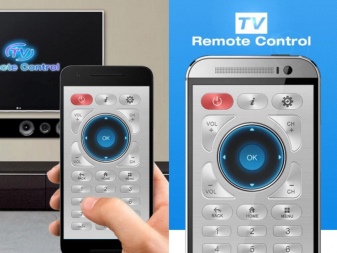

Этим потенциал соединения между разными устройствами не исчерпывается. Нужно лишь выбрать верный путь для подключения, а остальные преимущества сопряжения телефона и телевизора каждый найдет для себя самостоятельно.
Способы беспроводного соединения
Подключить телефон к телевизору при помощи беспроводной связи можно сразу несколькими способами в зависимости от марки, модели, технических возможностей оборудования.
Смартфон можно синхронизировать с телевизором через общую домашнюю сеть — достаточно подсоединить оба устройства к ней, а затем связать их между собой.
Впрочем, есть и другие способы, при помощи которых можно сопрячь устройства и дублировать данные.
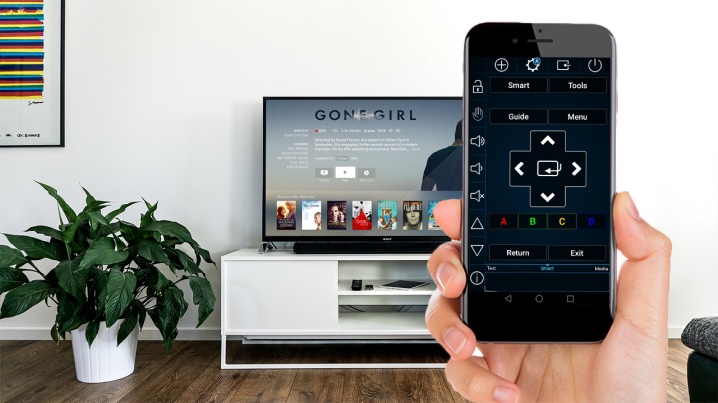
Wi-Fi
Для соединения нужен ТВ с модулем Wi-Fi и смартфон на платформе Android. Привязать устройства можно без роутера и проводного соединения. В качестве точки доступа для сотового телефона выступает ТВ. С помощью такого соединения можно настроить отправку медиафайлов из меню смартфона на экран другого устройства. Выполнить сопряжение можно довольно просто.
- На подключенном к Сети Smart TV войти в меню настроек. В разделе для активации беспроводной связи включить Wi-Fi Direct.
- На смартфоне в качестве сети для подключения выбрать пункт «Беспроводные». Найти и включить пункт с названием Wi-Fi Direct.
- Дождаться завершения поиска устройств, выбрать телевизор.
- Через меню «Отправить» передать аудио-, фото- или видеофайлы из памяти смартфона на ТВ.
Это не самый богатый мультимедийными возможностями вариант, но довольно простой в реализации.

Через DLNA
При помощи этого способа можно совместить любой Android-смартфон и телевизор, поддерживающий подключение по DLNA к роутеру. Принцип действия схожий, но оба устройства подключены к домашней, создаваемой роутером сети Wi-Fi. Достаточно совместить девайсы, а дальше можно пользоваться галереей, делая проекцию данных на экран с большим разрешением. Отобразить можно файлы в разных форматах.
Порядок подключения будет следующим:
- подключить оба устройства к единой сети;
- в настройках телевизора выбрать вариант «DLNA подключение»;
- запустить галерею в Android, открыть файл для трансляции, в его «Меню» перейти в пункт для выбора медиаустройства/проигрывателя;
- кликнуть в выпавшем списке по названию модели ТВ.
Расширить настройки и диапазон доступных для воспроизведения, импорта файлов программ можно при помощи сторонних утилит.
Из маркета достаточно установить BubbleUPnP — это приложение решит проблему.

С помощью Miracast
Если телевизор поддерживает технологию Miracast, можно отзеркалить транслируемые данные с экрана совместимого смартфона. На Smart TV эта опция обычно предустановлена. При наличии HDMI-порта укомплектовать ею можно и другие ТВ, но уже через адаптер. Выбирать лучше универсальный – для Chromecast, Miracast, AirPlay.
При наличии Miracast по умолчанию достаточно будет просто выполнить ряд шагов.
- Войти в меню. Выбрать и включить Miracast.
- На смартфоне в пункте «Экран» выбрать «Беспроводной монитор». Включить эту опцию.
- Выбрать среди доступных устройств телевизор.
- Дождаться появления картинки на экране ТВ.
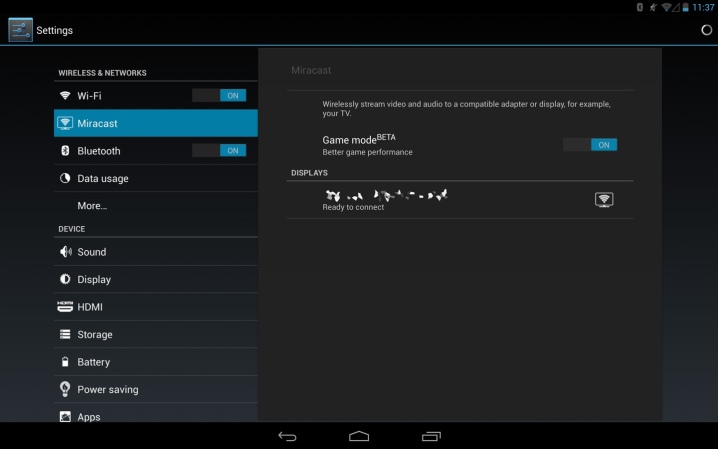
Подключение через AirPlay
При наличии дома устройства Apple TV и iPhone можно воспользоваться их совместным режимом эксплуатации по аналогии с Miracast. Для этого понадобится просто задействовать функцию AirPlay. После сопряжения устройств на них можно совместно запускать игры, выводить на экран презентации, просматривать видео- и фотоконтент.
Для использования функции AirPlay нужно подключить устройства к общей домашней сети.
Далее на смартфоне в меню выбирается «Пункт управления», далее «Повтор экрана». В доступном списке нужно выбрать Apple TV, дождаться, пока на экране телевизора появится изображение.
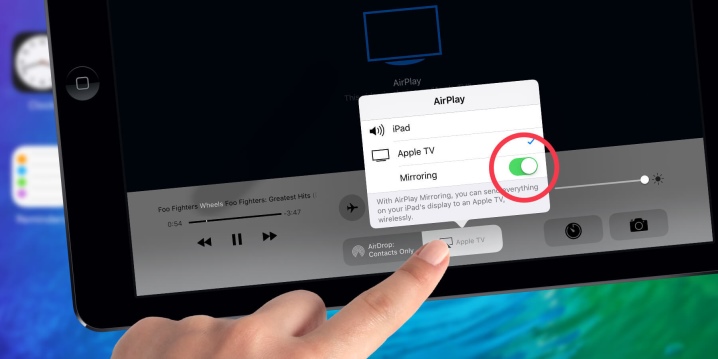
Подключение по Chromecast
Этот способ хорош тем, что подходит для Android-смартфонов и iPhone, любых телевизоров. Для подключения потребуется донгл — специальный медиаплеер Chromecast от Google. Он подсоединяется к ТВ по HDMI, превращая любую технику без Smart-функций в полноценное мультимедийное устройство.
После подключения к смартфону и телевизору технология позволит получать беспроводной доступ к галерее и памяти телефона, запускать игры.
Для установки соединения нужно подключить приставку к Wi-Fi-сети, на смартфоне установить Google Home для управления умными устройствами. Все остальные настройки запускаются через приложение и аккаунт Google.

Screen Mirroring для Samsung
Если совместить предстоит сразу два устройства от Samsung, решить проблему соединения телевизора и смартфона можно довольно легко. У этого производителя есть фирменное приложение Screen Mirroring, при помощи которого можно активировать дублирование данных, транслируемых на экране. Порядок действий при подключении будет следующим:
- в настройках телефона Samsung найти пункт «Видимость планшета/смартфона»;
- активировать эту функцию;
- на телевизоре открыть «шторку» уведомлений, нажать на иконку Smart View;
- с пульта нажать кнопку Menu и выбрать пункт Screen Mirroring;
- подтвердить сопряжение после вывода соответствующей информации на экране смартфона.
При помощи такой опции можно производить просмотр файлов, недоступных для просмотра на ТВ напрямую из-за несовместимости форматов.

Как правильно соединить через провод?
Проводное подключение — способ, ориентированный преимущественно на устаревшие модели телевизоров. Контент, который таким способом можно перевести на экран, будет различаться в зависимости от совместимости систем. Дублирование данных можно выполнить через переходник HDMI, кабель USB или «тюльпан». Подобрать подходящий шнур к обычной модели без Wi-Fi или к старому ТВ в последнем случае довольно сложно.
Кроме того, синхронизация данных с дисплея мобильного устройства может быть неполной, даже если провести сопряжение по всем правилам. Иногда передать удается только доступ к медиаконтенту как с флеш-накопителя.


Через HDMI
Самый современный и популярный способ проводного подключения — через провод HDMI и соответствующие порты. Этот вариант подойдет для телефонов на операционной системе Android или iOS. На телевизоре должен присутствовать HDMI-разъем. Кабель или адаптер придется приобретать отдельно – в комплект он обычно не входит.
Такое подключение можно использовать для отзеркаливания сигнала с экрана смартфона — транслировать фильмы и сериалы, посещать интернет-сайты, играть в установленные приложения.
Все, что происходит на дисплее мобильного девайса, воспроизводится и по ТВ синхронно, без задержек.

Подключение выполняется в определенном порядке.
- Подобрать или приобрести совместимый кабель. Для смартфона это может быть вариант под разъемы разных типов. Стоит убедиться, что телефон поддерживает такую опцию.
- Соединить проводом HDMI порт ТВ и мобильный девайс. При использовании переходника к нему сначала присоединяют смартфон, а затем кабель от ТВ.
- Выбрать на телевизоре HDMI через меню Source. Если разъемов несколько, в меню нужно обозначить тот, что используется для сопряжения.
- Дождаться появления изображения. Если получить картинку не удается, нужно войти в настройки смартфона. Здесь найти параметры изображения, установить другое разрешение экрана.

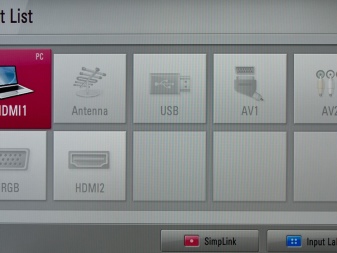
Проще всего выполнить подключение на смартфонах, где уже есть разъем mini HDMI, позволяющий выполнять прямое подключение. Этот элемент можно найти в моделях премиальных брендов. Бюджетные устройства приходится подключать через переходник. Для поиска и серфинга в Сети к смартфону можно подключить беспроводную клавиатуру или мышь. Сэкономить заряд поможет отключение подсветки на экране телефона.
При HDMI-подключении аппарат быстро теряет энергию, рекомендуется дополнительно подключить его к источнику питания.

Через USB
Работу в таком режиме поддерживают смартфоны на Android. В LED-телевизоре должен быть USB-порт, а для соединения потребуется провод со штекером нужного типа. Для чтения файлов с устройства нужно выполнить подключение по следующей схеме:
- подсоединить кабель к телефону и телевизору;
- через кнопку Source на пульте выбрать пункт USB в качестве источника подачи сигнала;
- на телефоне может потребоваться подтверждение того, что сопряжение выполняется;
- дождаться, пока на экране возникнут обнаруженные в памяти девайса папки и файлы, доступные для просмотра, при этом загрузка данных может занять некоторое время, не стоит спешить.
Навигация и просмотр осуществляются при помощи телевизионного пульта.
В некоторых случаях на телефоне может включиться режим, при котором действия с его файловой системой в этот момент будут недоступны.

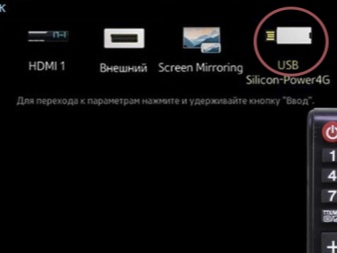
При отсутствии USB-порта на телевизоре можно выполнить аналогичное подключение через внешнюю приставку. В ее слот тоже можно подключить совместимый телефон, а затем открыть размещенные на нем файлы.
Через «тюльпаны»
Довольно сложный, но вполне рабочий способ установки соединения между смартфоном и телевизором. Процесс сопряжения в этом случае выполняется через провод, на одном конце которого находится разъем Micro USB, на другом RCA. «Тюльпан» подключается в те же разъемы, что и DVD-плеер или приставка.
Цвет гнезд на планке соответствует аналогичному тону штекеров.
После подсоединения кабеля к ТВ можно подсоединить его к смартфону.


Возможные проблемы
При выполнении сопряжения смартфона с телевизором устройства могут отказываться работать в штатном режиме. Например, при подключении через «тюльпан» звук может полностью отсутствовать. Зато соединения по USB и HDMI такого недостатка лишены.
Бюджетные китайские ТВ иногда имеют бракованные порты, через которые, вообще, невозможно выполнить внешнее подключение.
Вопросы о том, что можно сделать, если смартфон не видит телефона как USB-устройства, возникают довольно часто. Для начала нужно убедиться, что кабель исправен, правильно вставлен в порты. Кроме того, причина может быть в том, что ТВ не поддерживает имеющиеся на телефоне форматы файлов. Совместимые версии можно уточнить в документации к технике. Иногда в телевизоре нужно выключить режим MTP и заменить его на PTP или USB-устройство.

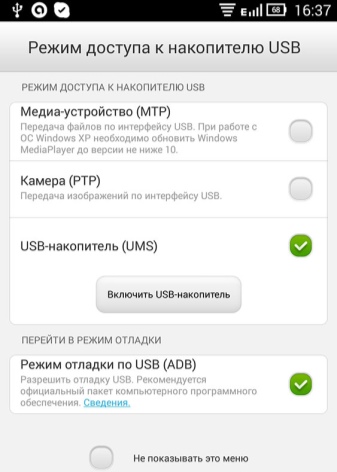
Wi-Fi-сигнал, используемый при беспроводном соединении, требует использования общей для двух устройств сети. Если они подключены к разным SSID, установить сопряжение не удастся. Использование Miracast возможно только для формата Full HD, для UHD-телевизоров он не подойдет.
Смотрите шесть способов того, как подключить смартфон к телевизору, в видео ниже.
Смартфон в качестве основного инструмента визуального контента очень удобен: на нём можно смотреть видео, фильмы, просматривать слайд-шоу из фотографий, играть в игры. Неудобство лишь одно — маленький экран. Но это поправимо и решается подключением телефона к телевизору.
В этом тексте мы собрали 7 способов, как подключить смарфон к телевизору для просмотра фильма, запуска игр или файлов. Мы расскажем, как транслировать с телефона на телевизор видеоконтент при помощи подключения через Wi-Fi, кабели USB или HDMI. Рассмотрим варианты подключения для смартфонов и на Android, и на iOS.
 Методов сопряжения смартфона с ТВ много — нужно только выбрать наиболее удобный. Источник: asurion.com
Методов сопряжения смартфона с ТВ много — нужно только выбрать наиболее удобный. Источник: asurion.com
Универсальные способы: как подключить Android и Apple к телевизору
Для начала разберем варианты подключения смартфонов на Android и iOS к телевизору.
Подключение телефона к телевизору через Wi-Fi Direct
Этот способ наиболее распространён. Он предполагает беспроводное соединение устройств. Почти во всех современных телевизорах есть Smart TV, позволяющее использовать Wi-Fi Direct. При таком соединении изображение с дисплея телефона транслируется на большой экран без ухудшения качества.
Плюсы:
- беспроводное соединение;
- подходит для Android и iOS;
- не ухудшается качество.
Минусы:
- не работает на телевизорах без Smart TV.
Сейчас пошагово расскажем, как подключить телефон к телевизору через Wi-Fi Direct. Всё очень просто и для этого подойдёт любой смартфон — iPhone, Samsung, Xiaomi и другие.
- Открыть настройки телефона и отыскать в списке пункт с беспроводными сетями.
- Найти и подключить Wi-Fi Direct.
- Проделать аналогичные манипуляции на телевизоре. Следует открыть настройки сети, найти и включить описанную функцию. Конкретной пошаговой инструкции не существует, так как в телевизорах Samsung меню отличается от LG, Sony или Xiaomi.
- Устройства свяжутся между собой. Обычно это отнимает не более одной минуты.
- После сопряжения на экране ТВ начнётся трансляция всего, что происходит на телефоне.
 Сопряжение устройств по Wi-Fi Direct происходит примерно так же, как к обычному Wi-Fi. Источник: samsung.com
Сопряжение устройств по Wi-Fi Direct происходит примерно так же, как к обычному Wi-Fi. Источник: samsung.com
Этот способ позволяет просматривать фото или видео, включать фильмы, запускать игры и так далее.
Соединение смартфона с ТВ по HDMI
Для сопряжения устройств кабелем HDMI потребуется подходящий шнур: HDMI — Type-C, HDMI — microUSB или HDMI — Lightning, в зависимости от разъёма в смартфоне.
Плюсы:
- подходит для Android и iOS;
- быстрое соединение — достаточно подключить кабель;
- способ работает на всех телевизорах.
Минусы:
- требуется подходящий кабель;
- не беспроводное соединение.
Инструкция очень простая:
- Нужно вставить один конец кабеля в смартфон, а второй в телевизор.
- В настройках ТВ выбрать источник сигнала. Это будет один из портов HDMI.
- Начнётся синхронизация телефона с телевизором.
- В течение минуты подключение завершится. Изображение на телевизоре будет автоматически подогнано под нужные размеры.
Таким способом можно подключать к телевизору смартфоны на Android и Apple. Главное только подобрать подходящий кабель или использовать переходники.
 Подключение по HDMI — простой, но не самый удобный способ. Источник: droidway.net
Подключение по HDMI — простой, но не самый удобный способ. Источник: droidway.net
После успешного соединения двух устройств картинка с дисплея телефона будет дублироваться на экран телевизора. Этим методом можно подключить смартфон к телевизору для просмотра фильмов или роликов с YouTube, запуска игр, использования мобильных приложений и так далее.
Как подключить телефон к Chromecast
Универсальный способ сопряжения смартфона и телевизора. Подходит для гаджетов, работающих под управлением Android и iOS. Телевизор тоже может быть любым, главное, чтобы в нем был разъём HDMI. Недостаток только один — нужно отдельно докупить оригинальную приставку Chromecast от Google или её аналог. Стоят эти устройства от 3000 рублей.
Плюсы:
- подходит для Android и iOS;
- устройство дублирует экран, позволяя выводить на большой экран мобильные игры.
Минусы:
- нужно купить отдельное устройство.
 Устройство Chromecast от Google выглядит, как обычная флешка, но с проводом. Источник: habr.com
Устройство Chromecast от Google выглядит, как обычная флешка, но с проводом. Источник: habr.com
Алгоритм действий при подключении телефона к телевизору одинаков, независимо от модели приставки:
- Сначала необходимо подключить смартфон HDMI-кабелем.
- Установить программу Google Home из маркета и запустить его.
- Следовать простой пошаговой инструкции, по завершении которых изображение с телефона будет выведено на экран телевизора.
Подключение телефона через HDMI при помощи Chromecast позволяет не просто просматривать фото и видео из галереи, а дублировать дисплей гаджета. Благодаря этому можно даже играть в мобильные игры на большом экране. Ещё в продаже есть приставки, передающие сигнал в разрешении 4К формате.
Способы подключения Android-смартфона к телевизору
Теперь рассмотрим варианты подключения гаджетов под управлением Android. Для устройств Apple они не подойдут.
Подключение телефона по DLNA
DLNA — это метод обмена медиаданных между устройствами, подключенными к единой сети. Главное отличие от Wi-Fi Direct заключается в том, что управление реализовано не с телефона, а с телевизора. Из-за этого действует ограничение: запускать можно только файлы из телефона, а смотреть видео на YouTube или прослушивать музыку в Spotify не получится.
Плюсы:
- беспроводное соединение;
- можно подключить два и более телевизоров.
Минусы:
- работает только для Android.
Есть у DLNA и преимущество, которого лишён Wi-Fi Direct. Технология позволяет одновременно коннектить к телефону несколько телевизоров для трансляции одной и той же картинки. Фактически DLNA превращает телефон в медиацентр с музыкой, видео и фото. Телевизор выступает в качестве проигрывателя всех этих файлов.
 В настройках ТВ должна быть сеть DLNA, которую необходимо активировать. Источник: hi-tech.mail.ru
В настройках ТВ должна быть сеть DLNA, которую необходимо активировать. Источник: hi-tech.mail.ru
Чтобы подключить к телевизору телефон Xiaomi или другой гаджет, необходимо наличие поддержки DLNA устройствами. Функция есть во всех современных моделях телевизоров в Smart TV. Чтобы соединить устройства, нужно:
- Установить на смартфон программу BubbleUPnP из Google Play.
- Подключить смартфон и телевизор к единой сети. Это значит, что оба устройства должны получать интернет от одного источника. Например, телевизор подключен к роутеру кабелем, а смартфон к нему же, но по Wi-Fi.
- Запустить приложение.
- Включить в Настройках ТВ поиск доступных источников данных.
- Найти и выбрать DLNA сервер, в качестве которого выступает наш телефон.
- Найти и запустить нужный файл из каталога.
Подключение телевизора через смартфон с Miracast
Данный способ работает только если поддерживается стандарт Miracast телефоном и телевизором.
Плюсы:
- беспроводное соединение;
- быстрое подключение.
Минусы:
- работает только для Android;
- телефон и телевизор должны поддерживать Miracast.
Для подключения Xiaomi к телевизору инструкция следующая:
- Активировать функцию Miracast на телевизоре. На Samsung для этого нужно нажать на Source на пульте ДУ и выбрать пункт Screen Mirroring в меню. На LG необходимо нажать на кнопку Settings, выбрать в параметрах «Сеть» и активировать функцию Miracast.
- Перейти к настройкам телефона и найти опцию «Беспроводной дисплей». Необходимо переключить ползунок, активировав опцию. На дисплее появится название телевизора в локальной сети.
- Нужно нажать на высветившуюся строчку, чтобы соединить устройства.
 В настройках ТВ должна быть функция включения Miracast, если технология поддерживается. Источник: help-wifi.com
В настройках ТВ должна быть функция включения Miracast, если технология поддерживается. Источник: help-wifi.com
После этого на экране ТВ будет транслироваться все, что происходит на смартфоне.
Эта инструкция подходит для операционных систем MIUI от Xiaomi. Для подключения к телевизору смартфонов Samsung или других устройств под управлением Android нужно проделать другие манипуляции:
- Открыть настройки телефона.
- В разделе «Экран» найти пункт «Трансляция».
- Подождать, пока телефон найдёт нужный телевизор — он должен появиться в списке.
- Выполнить сопряжение устройств.
Как подключить телефон к ТВ через USB
Для этого способа потребуется подходящий кабель и смартфон, работающий на операционной системе Android. С устройствами Apple это не сработает, но для них ниже мы расскажем о других способах подключения. На большой экран можно передавать мультимедиа-контент — фото, музыку, видео.
Плюсы:
- телефон используется, как флешка;
- быстрое подключение по USB.
Минусы:
- требуется кабель;
- способ только для Android-устройств.
При подключении по USB гаджет выступает в качестве внешнего накопителя данных. После соединения на экране смартфона появляется небольшое меню для выбора режима. Нужно выбрать пункт, в котором предлагается использовать телефон в качестве съёмного носителя.
 Нужно разрешить доступ к данным на телефоне, а затем в меню телевизора выбрать USB. Иллюстрация: Никита Соколов, Фотосклад.Эксперт
Нужно разрешить доступ к данным на телефоне, а затем в меню телевизора выбрать USB. Иллюстрация: Никита Соколов, Фотосклад.Эксперт
Телевизор определит смартфон, как флешку, и пользователь сможет при помощи пульта открывать хранящиеся в памяти файлы. Этот элементарный способ удобен тем, что для подключения не нужно дополнительное оборудование. Требуется только кабель.
У этого метода есть недостатки:
- он не работает с устройствами Apple;
- некоторые телевизоры воспроизводят не все типы файлов;
- нельзя напрямую передавать картинку с дисплея смартфона на большой экран.
Способы подключения Apple-устройств к телевизору
Напоследок остался единственный метод, позволяющий подключать только смартфоны Apple к ТВ. Для Android-устройств он недоступен.
Как подключить смартфон к ТВ по AirPlay
Этот способ предназначен для устройств Apple. С его помощью можно дублировать экран смартфона или планшета на телевизор.
Плюсы:
- быстрое подключение без кабелей;
Минусы:
- телевизор должен поддерживать AirPlay;
- способ только для Apple-устройств.
Чтобы это сделать, необходимо:
- Включить на телевизоре функцию AirPlay. На разных моделях устройств это делается по-разному — нужно просто найти нужный пункт в настройках и активировать его.
- Убедиться, что телевизор и смартфон подключены к общей домашней сети. Если телевизор будет подключен к роутеру, а телефон к мобильному интернету, связать их не получится.
- Запустить на iPhone приложение «Пункт управления» и выбрать опцию повтора экрана.
- Выбрать телевизор, после чего все картинка с дисплея телефона будет транслироваться на большой экран.
 Пошаговая инструкция по включению AirPlay на смартфоне. Источник: gadgetshelp.com
Пошаговая инструкция по включению AirPlay на смартфоне. Источник: gadgetshelp.com
Некоторые телевизоры запрашивают ввод кода доступа к AirPlay. Он появляется на экране, после чего его вводят на устройстве Apple.
Как лучше подключить телефон к телевизору
Все описанные выше способы сопряжения имеют право на существование. Самые простые из них — это Миракаст и Хромкаст, но не все телевизоры их поддерживают.
Если устраивает вариант соединения кабелем, проще всего будет использовать HDMI. В этом случае картинка с экрана гаджета будет транслироваться на ТВ. Это могут быть видео, игры, фотографии и так далее.
Наименее удобный способ с ограниченными функциональными возможностями — это USB подключение. В этом случае нельзя дублировать изображение с экрана, а можно лишь открывать файлы из памяти телефона.
